Wir verwenden Fotos und Videos, um unzählige wertvolle Momente wie Hochzeiten, Familienfeiern und Reiseerinnerungen festzuhalten. Diese Erinnerungen sind jedoch oft auf verschiedenen Geräten verstreut, tief in Ordnern vergraben und können durch Datenverlust sogar für immer verloren gehen. DVD-Diashow-Maker können diese verstreuten Fotos und Videos in lebendige visuelle Erinnerungen verwandeln und Ihnen ermöglichen, diese wunderbaren Momente mit Musik, Übergängen und Videoeffekten noch einmal zu erleben.
Mit einem guten DVD-Diashow-Maker können Sie nicht nur einfach Diashows in professioneller Qualität erstellen, sondern das fertige Produkt auch auf DVD brennen, um es dauerhaft zu speichern oder in ein digitales Format zu konvertieren, um es jederzeit teilen zu können. Lassen Sie uns daher einige die besten DVD-Diashow-Ersteller um Ihnen zu helfen, wertvolle Erinnerungen zu bewahren.
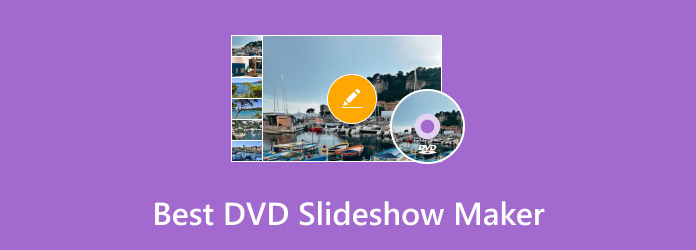
- Teil 1. Was ist ein DVD-Diashow-Maker?
- Top 1. Blu-ray Master DVD Creator
- Top 2. Movavi Slideshow Maker
- Top 3. Wondershare Filmora
- Bonus: So erstellen Sie eine DVD-Diashow
Teil 1. Was ist ein DVD-Diashow-Maker?
Ein DVD-Diashow-Maker ist eine Software, die es Benutzern ermöglicht, eine Diashow erstellen Präsentationen aus Fotos und Videos erstellen und anschließend auf DVD brennen. Diese Programme bieten in der Regel Funktionen wie das Hinzufügen von Übergängen, Musik, Text und sogar DVD-Menüs, um das Seherlebnis zu verbessern. Sie erleichtern das Teilen digitaler Erinnerungen auf einem Fernseher mit DVD-Player.
• Familienerinnerungen: Erstellen Sie Fotoalben zum Wachstum Ihres Babys, zu Hochzeitsjubiläen usw.
• Reiseaufzeichnungen: Organisieren Sie unvergessliche Momente Ihrer Reisen.
• Veranstaltungsberichte: Klassentreffen, Abschlussfeiern und andere wertvolle Momente.
• Geschäftsanwendungen: Produktpräsentationen, Unternehmenswerbung und andere spezielle Anwendungen.
Ein hervorragender DVD-Diashow-Maker sollte über die folgenden Kernfunktionen verfügen:
• Einfache und intuitive Benutzeroberfläche: Auch Anfänger können schnell loslegen.
• Umfassende Formatunterstützung: Kompatibel mit verschiedenen Foto-, Video- und Audioformaten.
• Umfangreiche Kreativtools: Bietet kreative Elemente wie Übergangseffekte, Filter und Animationen.
• Flexible Exportoptionen: Unterstützt das Brennen von DVDs, das Speichern von Videodateien oder das direkte Teilen auf Social-Media-Plattformen.
Top 1. Blu-ray-Master-DVD-Ersteller
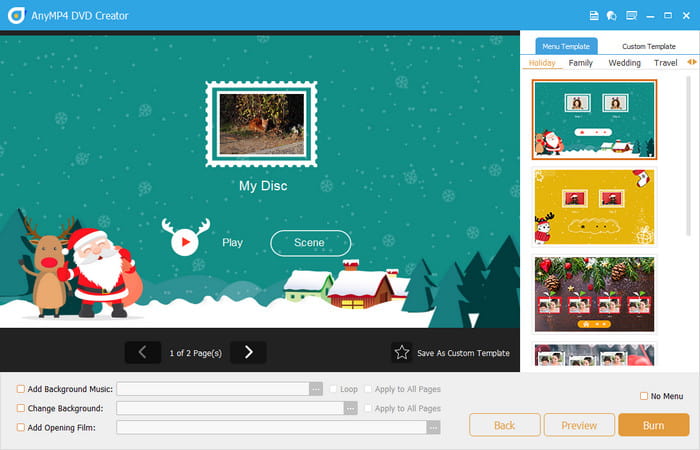
Blu-ray Master ausgewählt DVD-Ersteller ist einer der beliebtesten DVD-Diashow-Maker und sowohl mit Windows als auch mit Mac kompatibel. Es unterstützt verschiedene Eingabeformate wie MP4, MKV und MOV sowie eine breite Palette an Ausgabeformaten, darunter DVD, Ordner und ISO-Image-Dateien. Darüber hinaus verfügt es über einen integrierten Editor, mit dem Benutzer Diashows zuschneiden, Filter hinzufügen und Hintergrundmusik einfügen können, um Ihre Diashow lebendiger zu gestalten.
Kostenfreier Download
Für Windows
Sicherer Download
Kostenfreier Download
für macOS
Sicherer Download
Haupteigenschaften:
• Es bietet mehrere Menüvorlagen für Diashows, beispielsweise zu den Themen Urlaub, Familie, Hochzeit und Reisen.
• Benutzer können die Miniaturansichten, Texte, Schaltflächen, Rahmen usw. der Menüs anpassen.
• Es unterstützt sowohl PAL- als auch NTSC-Videostandards und gewährleistet so die Kompatibilität mit verschiedenen TV-Systemen.
• Es bietet Videotools zum Hinzufügen von Untertiteln und Audiospuren sowie zum Ausschneiden und Bearbeiten von Kapiteln für Ihre Diashow.
Pro
- Die Benutzeroberfläche ist intuitiv und leicht zu erlernen.
- Hervorragende Ausgabequalität mit vollständiger Detailerhaltung.
- Keine lästige Werbung oder gebündelte Software.
- Alle Arten von Bearbeitungstools zur Verbesserung von DVD-Diashows.
Nachteile
- Für einige erweiterte Funktionen ist eine kostenpflichtige Version erforderlich.
Oben 2. Movavi Diashow-Ersteller
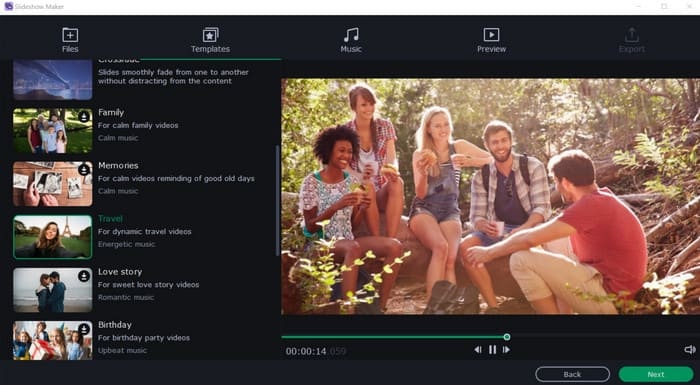
Movavi Diashow-Ersteller ist eine Software zum einfachen Erstellen von DVD-Diashows aus Fotos und Videos. Es bietet sowohl automatische als auch manuelle Modi, sodass Benutzer Diashow auf DVD brennen auf dem Mac oder Windows schnell oder passen Sie sie mit kreativen Akzenten an. Darüber hinaus verfügt es über integrierte Vorlagen, eine Vielzahl von Übergängen und Effekten. Und es bietet zahlreiche Optionen zum Hinzufügen von Musik und Voiceovers sowie eine Vielzahl von Tools zur Verbesserung der Bild- und Videoqualität.
Haupteigenschaften:
• Zur Verbesserung der Bildqualität stehen Funktionen wie Farbkorrektur, LUTs und Hintergrundentfernung zur Verfügung.
• Benutzer können ihre eigene Musik hinzufügen, die Lautstärke anpassen und Audioeffekte anwenden.
• Es bietet viele Vorlagen und Designs sowie einen manuellen Modus für weitere Anpassungen.
• Benutzer können DVD-Diashows mit hoher Geschwindigkeit speichern und auf Plattformen wie YouTube und TikTok hochladen.
Pro
- Unterstützt hochauflösende Ausgabe wie 4K und 8K.
- Direkter Export zu beliebten Social-Media-Plattformen.
- Leistungsstarke KI-gestützte Funktionen können Zeit sparen.
Nachteile
- Für den Zugriff auf erweiterte Funktionen ist ein Abonnement erforderlich.
- Gelegentliche Verzögerungen bei der Bearbeitung großer Projekte.
- Das Rendern einiger Effekte dauert lange.
Die Besten 3. Wondershare Filmora
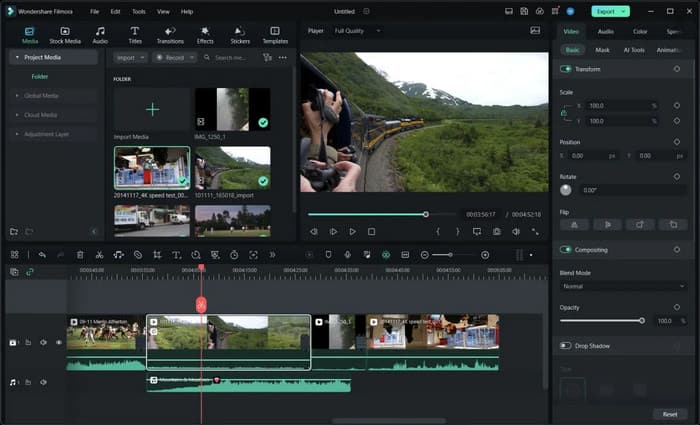
Wondershare Filmora ist eine Software zum Erstellen von DVD-Diashows aus Fotos und Videos. Sie ermöglicht es Benutzern, Mediendateien zu kombinieren, Musik, Übergänge und Effekte hinzuzufügen und die Diashow anschließend auf eine DVD zu brennen, um sie auf einem Fernseher oder anderen DVD-Playern abzuspielen. Darüber hinaus bietet die Software sowohl eine Assistentenoberfläche für Anfänger als auch einen erweiterten Modus für weitere Anpassungsmöglichkeiten.
Haupteigenschaften:
• Es enthält KI-Tools zum Entfernen von Rauschen, Verbessern der Videoqualität usw.
• Es bietet Tools für Audio-Ducking, Stilleerkennung, Sprache-zu-Text und Text-zu-Sprache.
• Die Cloud-Speicherfunktion ermöglicht eine Synchronisierung über mehrere Plattformen hinweg.
• Es verfügt über eine integrierte Medienbibliothek, die mehrere Effekte, Hintergrundmusik und Videoclips bietet.
Pro
- Wenden Sie die Hardwarebeschleunigungstechnologie an.
- Hervorragende plattformübergreifende Supportfunktionen.
- Eine umfangreiche Medienbibliothek steht zum Zugriff bereit.
Nachteile
- Die kostenlose Version enthält nicht alle Funktionen.
- Es erfordert hohe Computerkonfigurationen.
- Mögliche Leistungsprobleme bei großen Dateien.
Bonus: So erstellen Sie eine DVD-Diashow
Nachdem Sie die Hauptmerkmale dieser besten DVD-Diashow-Ersteller kennengelernt haben, ist es an der Zeit zu lernen, wie man eine DVD-Diashow erstellt. Anschließend nehmen wir DVD Creator als Beispiel, um Sie Schritt für Schritt durch die Erstellung zu führen. Brennen einer Diashow auf DVD auf dem Mac oder Windows.
Schritt 1. Laden Sie DVD Creator herunter und installieren Sie es auf Ihrem Computer. Starten Sie es anschließend.
Kostenfreier Download
Für Windows
Sicherer Download
Kostenfreier Download
für macOS
Sicherer Download
Schritt 2. Wählen Sie das DVD-Disk Option im Popup-Fenster und klicken Sie dann auf die Mediendatei(en) hinzufügen Klicken Sie auf die Schaltfläche, um Ihre in das Videoformat konvertierte Diashow hinzuzufügen, oder ziehen Sie sie direkt per Drag & Drop.
Notiz: DVD Creator unterstützt nicht das direkte Brennen von Diashows auf DVDs. Wenn Sie also eine PPT-Diashow haben, müssen Sie PowerPoint verwenden, um die Präsentationen in Videoformate wie MP4 zu exportieren.
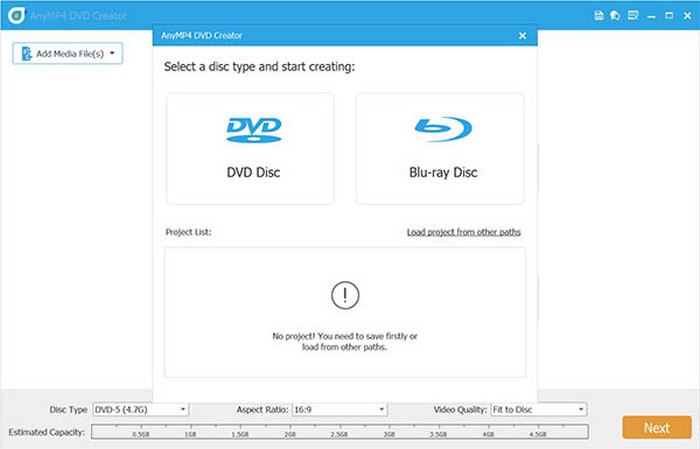
Schritt 3. Klicken Sie auf die Schaltfläche „Power Tools“, um die Bearbeitungswerkzeuge anzuzeigen. Hier können Sie Videos schneiden, zuschneiden und drehen, Effekte und Wasserzeichen hinzufügen sowie Helligkeit, Kontrast usw. für Ihre Diashow anpassen. Außerdem können Sie Audio bearbeiten, Audio hinzufügen und Untertitel hinzufügen.
Notiz: Es bietet außerdem zahlreiche Kapiteltools, darunter das Zusammenführen und Aufteilen von Kapiteln sowie das Anpassen von Miniaturansichten. Sie können diese je nach Bedarf verwenden.
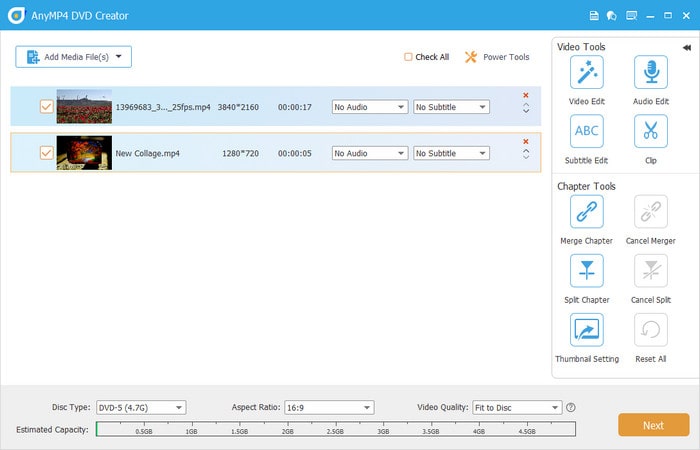
Schritt 4. Anschließend können Sie unten den DVD-Disc-Typ, das Seitenverhältnis und die Videoqualität auswählen. Klicken Sie dann auf Nächste Schaltfläche, um fortzufahren.
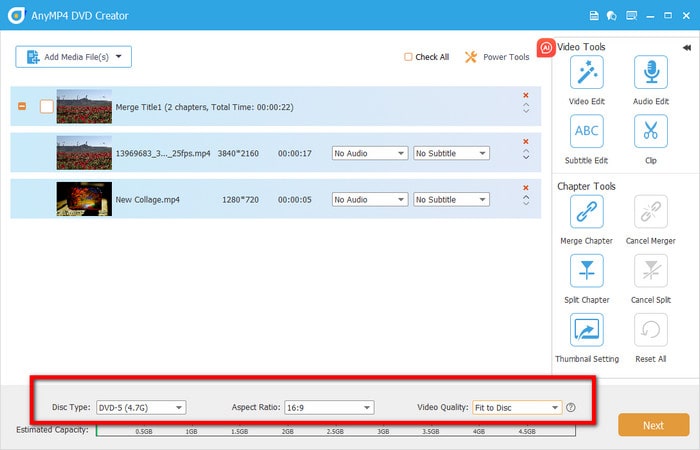
Schritt 5. Im rechten Bereich können Sie das Menü entsprechend Ihrem Videoinhalt auswählen. Sie können auch Hintergrundmusik hinzufügen, den Hintergrund ändern oder einen Eröffnungsfilm hinzufügen. Klicken Sie anschließend auf die Schaltfläche „Brennen“, um den Brennvorgang zu starten.
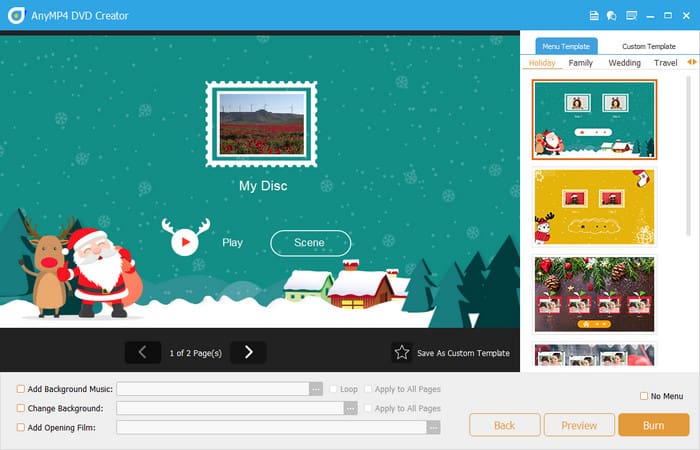
Mit den oben genannten Schritten erstellen Sie erfolgreich eine DVD-Diashow.
Abschluss
Fassen Sie den Inhalt des Artikels zusammen und fordern Sie zum Handeln auf, unser Produkt zu verwenden und herunterzuladen. Während der obigen Analyse der drei die besten DVD-Diashow-Ersteller, erhalten Sie ein tiefes Verständnis ihrer Kernfunktionen, Vor- und Nachteile. Diese Tools helfen Ihnen beim Erstellen einer ansprechenden DVD-Diashow. Wir empfehlen DVD Creator aufgrund seiner intuitiven Benutzeroberfläche und der umfangreichen unterstützten Ein- und Ausgabeformate. Laden Sie es jetzt herunter und testen Sie es!
Mehr von Blu-ray Master

